- ผู้เขียน Jason Gerald [email protected].
- Public 2024-01-19 22:14.
- แก้ไขล่าสุด 2025-01-23 12:48.
สามารถพบได้ในวิดีโอเกือบทุกประเภท กล่าวโดยย่อ การพากย์เสียงคือเสียงของใครบางคนที่ได้ยินขณะเล่นวิดีโอ แม้ว่าเขาจะไม่ปรากฏอยู่ในวิดีโอโดยตรงก็ตาม ตั้งแต่โฆษณาไปจนถึงภาพยนตร์ การพากย์เสียงเป็นวิธีที่ยอดเยี่ยมในการถ่ายทอดข้อมูลไปยังผู้ชมที่อาจเป็นไปไม่ได้ด้วยวิธีอื่น ด้วยเทคโนโลยีเสียงขั้นสูง เช่น ไมโครโฟน คอมพิวเตอร์ และอุปกรณ์เสียง ทำให้สามารถทำเสียงพากย์ได้ง่ายๆ ที่บ้าน
ขั้นตอน
วิธีที่ 1 จาก 3: การเตรียมวิดีโอสำหรับ Voice Over
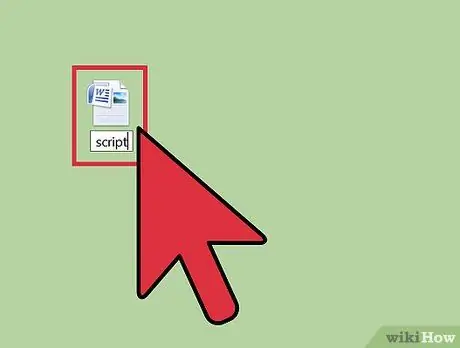
ขั้นตอนที่ 1 เขียนสคริปต์
หากคุณกำลังจะแสดงความคิดเห็นเกี่ยวกับวิดีโอ เช่น วิดีโอ YouTube คุณจะต้องดูวิดีโอสองสามครั้งเพื่อให้เข้าใจถึงความรู้สึกและความรู้สึกของวิดีโอ การเตรียมสคริปต์สำหรับการพากย์เสียงเป็นสิ่งสำคัญมาก คุณจำเป็นต้องรู้ว่าคุณกำลังพูดกับใคร คุณกำลังพูดกับใคร เวลาที่คุณพูด และสิ่งที่คุณจะพูด แม้ว่าสคริปต์อาจเปลี่ยนไปเพื่อให้เหมาะกับวิดีโอ แต่คุณยังต้องวางแผนบางอย่าง
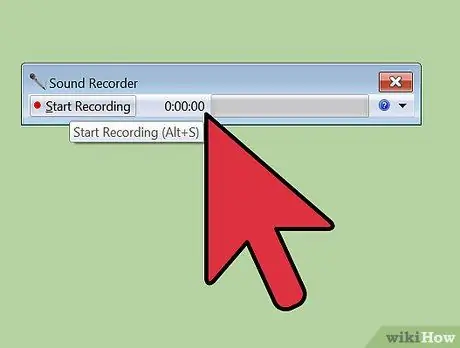
ขั้นตอนที่ 2 ทำความเข้าใจบทบาทของเสียงของคุณในวิดีโอ
โดยทั่วไป การแสดงด้วยเสียงมีสองประเภทซึ่งแต่ละประเภทใช้สำหรับวิดีโอสองประเภทที่แตกต่างกัน สไตล์เสียงที่คุณเลือกขึ้นอยู่กับสคริปต์และวิดีโอ:
- พากย์เสียงสนทนา หรือ พากย์เสียงสนทนา ใช้ในแอนิเมชั่น ภาพยนตร์ และโฆษณาบางรายการ จุดเด่นของสไตล์นี้คือเสียงที่ฟังดูชัดเจนและเป็นธรรมชาติราวกับว่าคุณกำลังพูดกับวิดีโอ/ผู้ชม
- ขายยาก/ผู้ประกาศเสียงพากย์ หรือ ผู้ประกาศเสียงพากย์ ใช้ในโฆษณาและกิจกรรมต่างๆ ในรูปแบบการพากย์เสียงนี้ คุณจะพูดถึงผู้คนแทนที่จะพูดคุยกับผู้คน คุณดึงดูดความสนใจและพาดหัวข่าว เสียงของคุณฟังดูคมชัดและเป็นทางการ
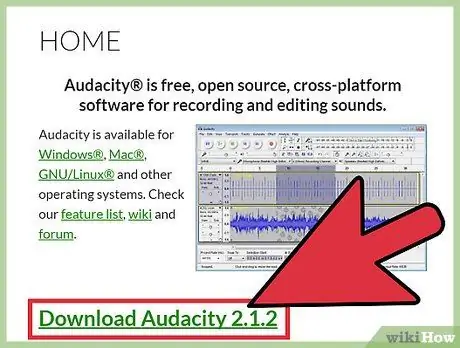
ขั้นตอนที่ 3 ตั้งค่าไมโครโฟนที่ดีและคอมพิวเตอร์สำหรับบันทึก
แล็ปท็อปหลายเครื่องมีไมโครโฟนที่สามารถบันทึกเสียงคุณภาพปานกลางได้ แต่จะดีที่สุดถ้าคุณมีไมโครโฟนคุณภาพสูงกว่า คุณสามารถซื้อไมโครโฟน USB ที่เสียบเข้ากับแล็ปท็อปได้โดยตรง หรือซื้อไมโครโฟนและเครื่องผสมเสียงที่มีราคาแพงกว่าเพื่อผลลัพธ์ที่ดีกว่า
- คุณต้องมีโปรแกรมคอมพิวเตอร์ที่สามารถบันทึกเสียงได้ สำหรับผู้เริ่มต้น คุณสามารถดาวน์โหลด Audacity ได้ฟรี หากคุณวางแผนที่จะบันทึกเสียงบ่อยๆ คุณสามารถซื้อโปรแกรมอย่าง Logic หรือ Pro Tools ซึ่งสามารถควบคุมเสียงที่บันทึกไว้ได้อย่างเต็มที่
- คุณยังสามารถใช้เครื่องบันทึกเสียงแบบพกพา เช่น Tascams เพื่อบันทึกเสียงอย่างมีประสิทธิภาพและติดตัวไปกับคุณได้ทุกที่
- คุณจะต้องมีกระจกบังลมซึ่งเป็นเกราะป้องกันอากาศออกจากปากของคุณจากการถูกบันทึกโดยไมโครโฟน คุณสามารถหาซื้อได้ในราคาถูกบนอินเทอร์เน็ต

ขั้นตอนที่ 4 ฝึกฝนข้อความของคุณในสคริปต์จนกว่าคุณจะเข้าใจอย่างถ่องแท้
ปฏิบัติต่อกิจกรรมพากย์เสียงเช่นการแสดง ทุกบทที่คุณพูดจะเหมือนกับบทที่นักแสดงในภาพยนตร์พูด ยกเว้นว่าจะไม่แสดงสีหน้าและท่าทางของคุณ วิธีที่ดีที่สุดในการฝึกคือการบันทึกเสียงของคุณแล้วเล่นและฟัง จากนั้นให้สังเกตส่วนที่จำเป็นต้องเปลี่ยน โดยพื้นฐานแล้ว คุณต้องสร้างเสียงของคุณ:
- ชัดเจนและรัดกุม ทุกคำต้องได้ยินอย่างชัดเจนและเข้าใจ
- มีอารมณ์. เพิ่มรสชาติและอารมณ์ให้กับแต่ละบรรทัดด้วยน้ำเสียงของคุณ
- สม่ำเสมอ. นี่เป็นสิ่งสำคัญอย่างยิ่งหากคุณมีบทบาท เสียงที่ดีที่สุดและเป็นเอกลักษณ์ที่สุดจะไม่ดีหากคุณไม่สามารถรักษาไว้ได้
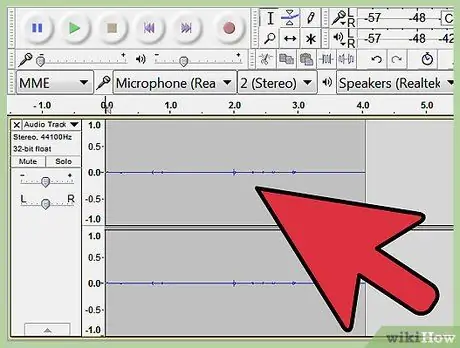
ขั้นตอนที่ 5. ดูแล "เครื่องมือ" ของคุณ
นักพากย์ปฏิบัติต่อลำคอเหมือนนักร้อง ตรวจสอบให้แน่ใจว่าคุณสามารถควบคุมเสียงของคุณได้อย่างเต็มที่ในขณะที่กำลังบันทึก ดูแลกล่องเสียง/กล่องเสียงของคุณโดย:
- หลีกเลี่ยงการกรีดร้องและกรีดร้อง
- ดื่มน้ำแร่ให้ได้วันละ 1-2 ลิตร
- หลีกเลี่ยงการบริโภคผลิตภัณฑ์ปศุสัตว์แปรรูปในวันก่อนการบันทึก การบริโภคผลิตภัณฑ์ดังกล่าวจะสร้างเมือกรอบกล่องเสียง
- หลีกเลี่ยงการสูบบุหรี่และดื่มเครื่องดื่มแอลกอฮอล์ โดยเฉพาะในวันก่อนถึงสองวันก่อนการบันทึก
วิธีที่ 2 จาก 3: การบันทึกเสียง
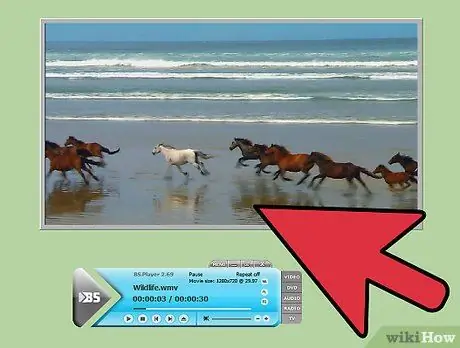
ขั้นตอนที่ 1. เตรียมวิดีโอที่คุณจะออกเสียงบนหน้าจอคอมพิวเตอร์
หากคุณกำลังพากย์วิดีโอที่ยังไม่เสร็จ ตรวจสอบให้แน่ใจว่าวิดีโอนั้นอยู่ในห้องบันทึกเสียง คุณยังสามารถออกเสียงโดยไม่ต้องใช้วิดีโอเพื่อให้งานของคุณง่ายขึ้นและช่วยให้คุณจดจ่อกับเสียงของคุณ อย่างไรก็ตาม หากคุณต้องตอบสนองต่อวิดีโอ คุณต้องมีวิดีโอเพื่อช่วยคุณ
ตรวจสอบให้แน่ใจเสมอว่าได้กดปุ่มเล่นวิดีโอและบันทึกเสียงพร้อมกันเพื่อให้เสียงที่บันทึกไว้ซิงค์กับวิดีโอ
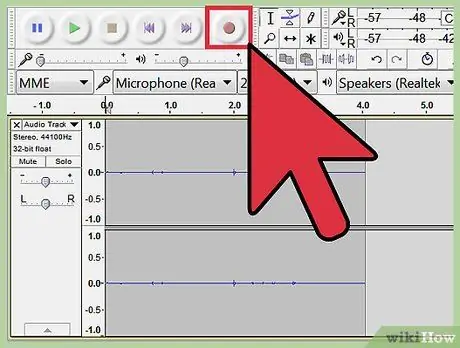
ขั้นตอนที่ 2. ยืนขณะบันทึกเสียง
โดยการยืนช่องอกจะเปิดออกเพื่อให้เสียงที่ออกมามีความชัดเจน การยืนยังช่วยให้คุณเคลื่อนไหวไปตามเนื้อเรื่องของวิดีโอ เพื่อให้คุณ "เข้าถึง" ตัวละครได้มากขึ้น
รักษาระยะห่างจากไมโครโฟน 20-25 ซม. ระยะนี้ประมาณหนึ่งนิ้ว
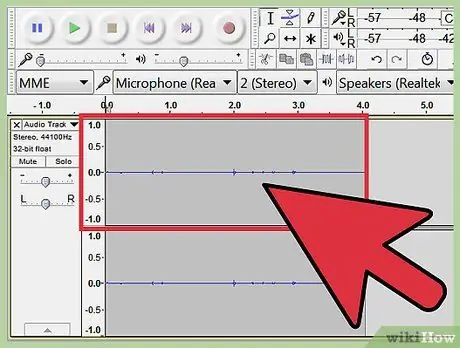
ขั้นตอนที่ 3 ตรวจสอบให้แน่ใจว่าห้องบันทึกเสียงเงียบและไม่มีเสียงสะท้อน
หากคุณไม่มีห้องเก็บเสียงหรือห้องบันทึกเสียง คุณสามารถสร้างห้องของคุณเองได้ หากคุณไม่ได้สร้างห้องบันทึกเสียงแบบกันเสียง เสียงสะท้อนจะปรากฏขึ้นและถูกบันทึกโดยไมโครโฟนและทำให้เสียงของคุณไม่ชัดเจน เครื่องบันทึกเสียงสำหรับมือใหม่ให้คำแนะนำสำหรับการบันทึกเสียงในห้องเล็ก ๆ: วางผ้าเช็ดตัวหรือผ้าห่มในช่องใต้ประตูและพื้นเพื่อให้กันเสียงและเสื้อผ้าของคุณจะดูดซับเสียงเพื่อไม่ให้สะท้อน
- วัตถุประสงค์หลักคือเพื่อปกปิดพื้นผิวแข็ง เนื่องจากพื้นผิวแข็งจะสะท้อนเสียงไปทางไมโครโฟน
- หากไมโครโฟนของคุณมีรูปแบบ "ไฮเปอร์คาร์ดิออยด์" ให้ใช้รูปแบบนั้น การตั้งค่านี้ทำให้เสียงของคุณเดินทางผ่านไมโครโฟนและผ่านไมโครโฟนแทนที่จะกระดอนไมโครโฟน
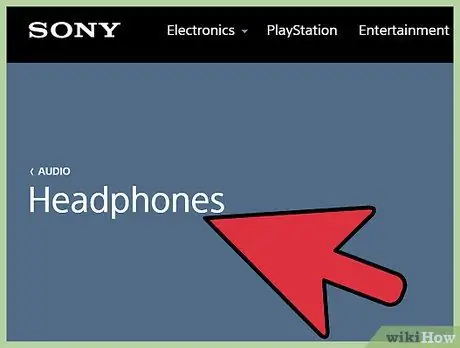
ขั้นตอนที่ 4. ใช้หูฟัง
เมื่อใช้หูฟัง คุณจะได้ยินเสียงของคุณขณะบันทึกและได้ยินเสียงของคุณทันทีหลังจากตรวจพบข้อผิดพลาด มีหูฟังดีๆ โดยเฉพาะแบบครอบหู (over ear) เพราะหูฟังดีๆ จะเล่นเสียงของคุณได้ดี
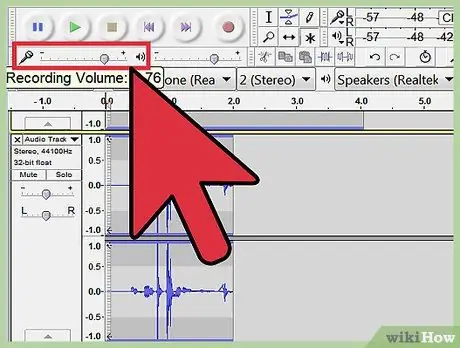
ขั้นตอนที่ 5. พูดด้วยน้ำเสียงที่น่าประทับใจ
คุณอาจต้องขุดค้นในตัวเองเพื่อค้นหาเสียงนี้ แต่จำเป็นต้องใช้ในการพากย์เสียง เสียงของคุณจะสูญเสียลักษณะบางอย่างในการบันทึกเสียง ดังนั้นคุณต้องเน้นอารมณ์และการออกเสียงเพื่อให้ได้เสียงที่เป็นธรรมชาติในการบันทึกเสียง หากต้องการทราบ ให้บันทึก 3-4 ประโยคขณะที่คุณเริ่มบันทึกที่ระดับพลังงานต่างๆ เล่นและปรับเสียงจนกว่าคุณจะพบเสียงที่ดีที่สุดในการบันทึก ไม่ใช่เสียงสดของคุณ
อย่าเน้นเสียงของคุณมากเกินไป เน้นความชัดเจนและอารมณ์ในเสียงของคุณ
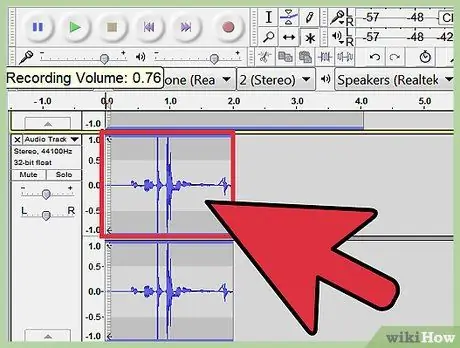
ขั้นตอนที่ 6. เน้นเสียงสูงต่ำที่แตกต่างกัน
น้ำเสียงเป็นจังหวะและระดับเสียงของคำพูดของคุณ ผู้เริ่มต้นหลายคนจบประโยคด้วยโน้ต "สูง" ราวกับถามคำถาม น้ำเสียงที่ดีจะเกิดขึ้นเมื่อคุณเปลี่ยนเสียงของคุณเพื่อสร้างเสียงที่เป็นธรรมชาติและไดนามิก สามารถรับได้โดย "การแสดง" ขณะพูด ตัวอย่างเช่น ผู้ฟังสามารถ "ได้ยิน" รอยยิ้มเมื่อน้ำเสียงของคุณฟังดูมีความสุข
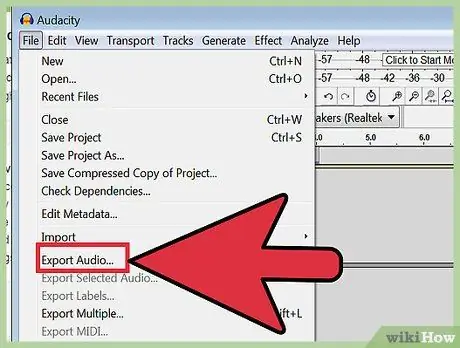
ขั้นตอนที่ 7 อย่าพูด "em" หรือเสียงที่คล้ายกัน
คำเช่นนี้จะได้รับอนุญาตก็ต่อเมื่อเขียนไว้ในสคริปต์เท่านั้น คำว่า "em", "ah" และ "so-and-so" จะไม่มีใครสังเกตเห็นในการสนทนาทุกวัน แต่จะมีความชัดเจนในการบันทึกเสียงเพราะผู้ชมจะเน้นที่เสียงของคุณ ตรวจสอบให้แน่ใจว่าคุณเน้นที่สคริปต์เท่านั้น หากจำเป็นต้องหยุดพัก ให้หยุดพัก การฝึกปฏิบัติต้องใช้เวลา แต่การฟังการบันทึกซ้ำแล้วซ้ำอีกอาจเป็นประโยชน์
วิธีที่ 3 จาก 3: การชาร์จด้วยเสียงที่สมบูรณ์แบบ
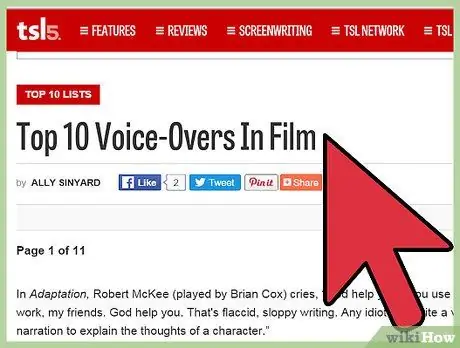
ขั้นตอนที่ 1 รู้ว่าเสียงรบกวนที่มากเกินไปจะทำให้การไหลของวิดีโอเสีย
โดยพื้นฐานแล้ว ภาพยนตร์เป็นสื่อที่มองเห็นได้ และหากเรื่องราวไม่สามารถนำเสนอในรูปแบบภาพได้ คุณสามารถค้นหาสื่อศิลปะอื่นๆ อย่างไรก็ตาม นั่นไม่ได้หมายความว่าการพากย์เสียงเป็นสิ่งที่ไม่ดี ในทางกลับกัน การพากย์เสียงใช้เพื่อสื่อข้อความที่ไม่สามารถถ่ายทอดผ่านภาพได้ ดังนั้นการใช้เสียงพากย์จึงไม่ใช่การถ่ายทอดเรื่องราวทั้งหมดให้ผู้ชมฟัง
- ใน Kiss Kiss, Bang Bang, Robert Downey Jr. ในขณะที่ผู้บรรยายให้คำอธิบายที่ยอดเยี่ยมแต่ประชดประชันบนพื้นหลังของเรื่อง เพื่อให้ภาพยนตร์สามารถมุ่งเน้นไปที่ความขบขัน แอ็คชั่น และเหตุการณ์ในเรื่องราวมากกว่าพื้นหลังของตัวละครทั้งหมด
- ในสารคดีเกี่ยวกับธรรมชาติ เช่น "Planet Earth" ผู้บรรยายรู้ดีว่าเมื่อใดควรเงียบเป็นเวลานาน เพื่อให้ผู้ชมได้โฟกัสไปที่ภาพความงามของธรรมชาติ
ขั้นตอนที่ 2.
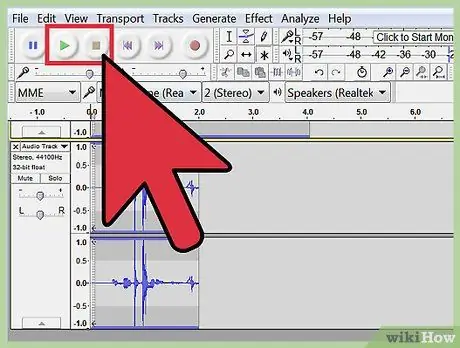
ขั้นตอนที่ 3 อ่านสคริปต์ซ้ำแล้วซ้ำอีก
อย่าบันทึกประโยคเดิมซ้ำโดยใช้น้ำเสียง หยุดชั่วคราว และเน้นซ้ำแล้วซ้ำอีก ลองบันทึก 3-4 ครั้งโดยใช้น้ำเสียงสูงต่ำ หยุดชั่วคราว และเน้นที่แตกต่างกัน ซึ่งจะช่วยให้บรรณาธิการและผู้กำกับมีความยืดหยุ่นมากขึ้นในการแก้ไขการบันทึกเสียง นอกจากนี้ยังช่วยให้คุณสำรวจเสียงของคุณ
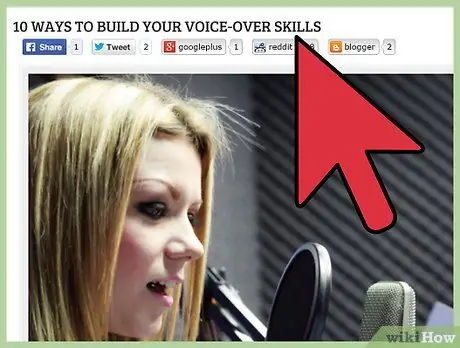
ขั้นตอนที่ 4 หายใจเข้าให้ช้าที่สุด
นักพากย์เสียง ก็เหมือนนักร้อง ต้องมีการหายใจที่ดี การหายใจออกที่รุนแรงและรุนแรงในช่วงกลางประโยคและการหายใจออกเสียงดังในตอนต้นจะแสดงให้เห็นว่าคุณไม่เป็นมืออาชีพและสร้างความรำคาญให้กับผู้ฟัง หายใจสั้น ๆ ช้า ๆ และควบคุม หากคุณต้องการหายใจเข้าลึกๆ ให้ขยับออกจากไมโครโฟน
- สามารถลบเสียงลมหายใจออกจากการบันทึกได้อย่างง่ายดาย แต่เสียงลมหายใจที่ไม่ได้บันทึกไว้จะทำให้การแก้ไขการบันทึกง่ายขึ้น
- จดจ่อกับการหายใจทางหน้าอกและขยับหน้าท้องทุกครั้งที่หายใจเหมือนนักร้อง
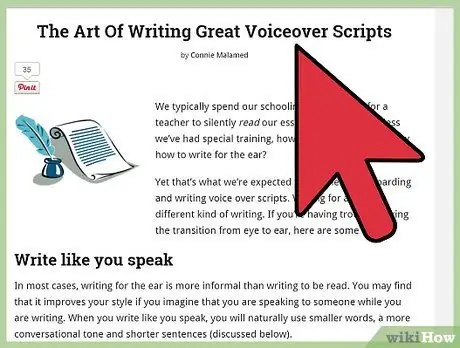
ขั้นตอนที่ 5. ปรับสคริปต์ให้ฟังดูเป็นธรรมชาติมากขึ้น
บางครั้งสคริปต์ที่เขียนอาจไม่ราบรื่นเมื่อพูดใส่ไมโครโฟน หากคุณได้ลองใช้เสียงในรูปแบบต่างๆ แล้ว แต่ยังฟังดูไม่ดี ให้ลบคำสองสามคำออกจากสคริปต์เพื่อให้เสียงนุ่มนวลขึ้น ทำให้สคริปต์ดูเป็นธรรมชาติด้วยการปรับและแก้ไข อย่างไรก็ตาม ตรวจสอบให้แน่ใจว่าคุณไม่ได้ทำการเปลี่ยนแปลงมากเกินไป เพื่อที่คุณจะได้ไม่เปลี่ยนแปลงเนื้อหาของสคริปต์
ตรวจสอบให้แน่ใจว่าคุณทราบรายละเอียดทั้งหมดของต้นฉบับโดยอ่านข้อความทั้งหมดก่อนทำการเปลี่ยนแปลงใดๆ
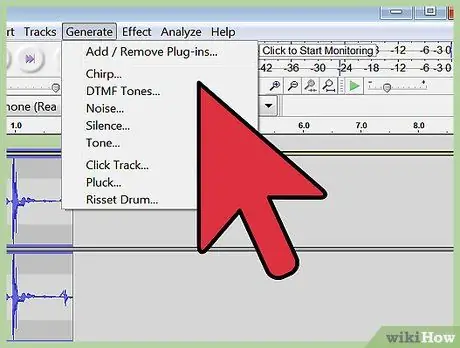
ขั้นตอนที่ 6 เรียนรู้วิธีแก้ไขและจัดการเสียง
ความสามารถนี้ไม่ได้มาง่ายๆ แต่มีประโยชน์มากสำหรับอาชีพการแสดงด้วยเสียง คุณต้องทำให้เสียงของคุณฟังดูดีที่สุดเพราะเสียงของคุณจะแตกต่างออกไปในการบันทึกเสียง การปรับเสียงให้สมดุลไม่ใช่เรื่องง่าย แต่เริ่มต้นด้วยโปรแกรมฟรี เช่น Audacity แล้วดูบทช่วยสอนทางอินเทอร์เน็ตที่จะช่วยให้คุณได้เอฟเฟกต์พิเศษ (เช่น เสียงผู้ประกาศในภาพยนตร์ เสียงของเพศต่างๆ เป็นต้น)
- หากคุณกำลังเปล่งเสียงทางวิทยุ คุณจะต้องใช้โปรแกรมอย่าง Pro Tools หรือ Logic เพื่อควบคุมและมิกซ์เสียงอย่างมืออาชีพ
- อย่างน้อยที่สุด ให้ปรับ EQ และระดับเสียงของคุณเพื่อให้สมดุลย์ของเสียงของคุณอย่างละเอียด

